IOS 14 má ďalšiu funkciu na zisťovanie uniknutých hesiel

Ďalšia mimoriadne užitočná bezpečnostná funkcia iOS 14.

Ak zistíte, že na svojom iPhone, iPade alebo Macu nepotrebujete veľa úložiska iCloud – alebo ak jednoducho chcete ušetriť nejaké peniaze – zrušte predplatné úložiska iCloud. Tu je návod.
Ako zrušiť predplatné iCloud Storage na iPhone, iPad
Zrušenie plánu úložiska iCloud na iPhone alebo iPad je celkom jednoduché
Ak chcete začať, prejdite do aplikácie Nastavenia klepnutím na ikonu ozubeného kolieska na domovskej obrazovke.
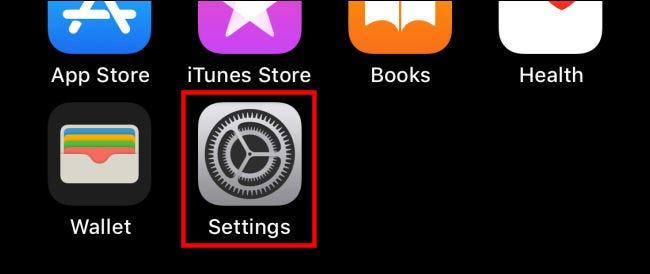
V Nastaveniach klepnite na svoje Apple ID.

Na obrazovke nastavení Apple ID klepnite na „iCloud“.
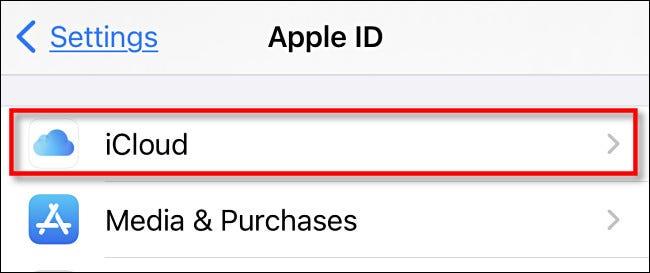
V sekcii iCloud vyberte „Spravovať úložisko“. Túto možnosť nájdete hneď pod lištou využitia pamäte.
Na obrazovke „Upgrade iCloud Storage“ prejdite nadol a klepnite na „Možnosti zníženia verzie“.
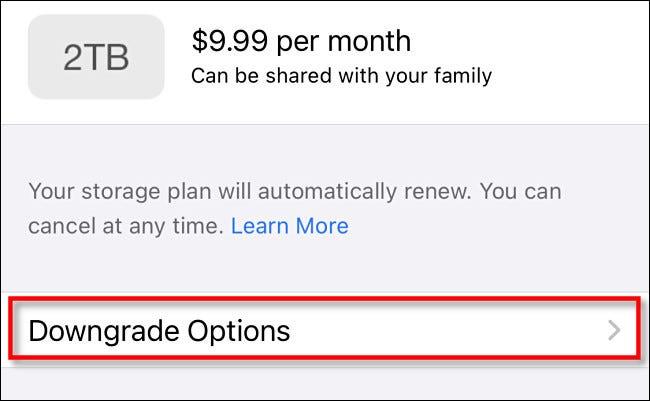
( Poznámka: Ak máte účet Apple One, neuvidíte „Možnosti prechodu na staršiu verziu“. V takom prípade budete musieť zrušiť svoje predplatné Apple One a váš ukladací priestor sa automaticky zníži na bezplatný plán).
V prípade potreby sa prihláste pomocou svojho hesla Apple ID. Potom na obrazovke „Úložisko“ vyhľadajte v dolnej časti časť „Vybrať prechod na nižšiu verziu“. Zo zoznamu vyberte možnosť „Zadarmo“ a kliknite na „Hotovo“.
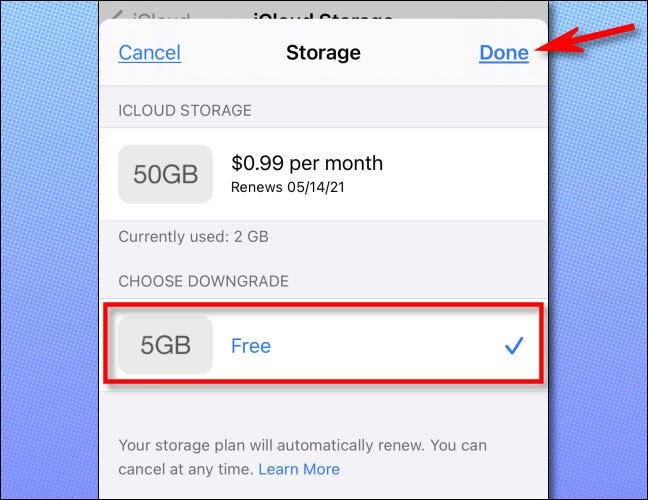
Zobrazí sa vyskakovacie okno so žiadosťou o potvrdenie zníženia vášho plánu hostingu. Kliknite na „Prejsť na nižšiu verziu“.
Zvyčajne budete mať stále prístup k ďalšiemu ukladaciemu priestoru, za ktorý ste zaplatili, až do konca mesiaca a potom budete preradení na bezplatný plán úložiska iCloud. Skôr než sa tak stane, uistite sa, že ste si zálohovali všetky dáta, ktoré presahujú limit bezplatného úložiska iCloud (momentálne 5 GB).
Ako zrušiť predplatné iCloud Storage na Macu
Najprv otvorte Systémové nastavenia a kliknite na „Apple ID“.
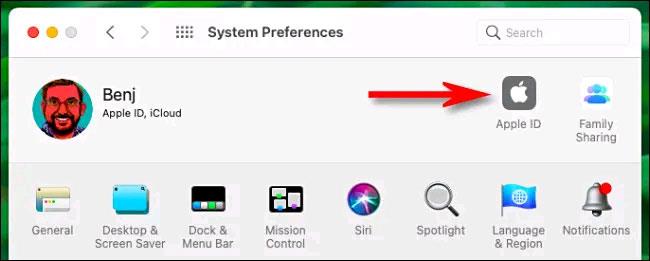
V okne nastavení Apple ID vyberte v pravej ponuke „iCloud“ a potom kliknite na „Spravovať“.
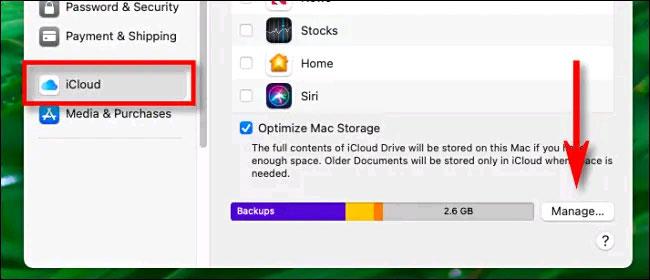
Vyberte „Zmeniť plán úložiska“.
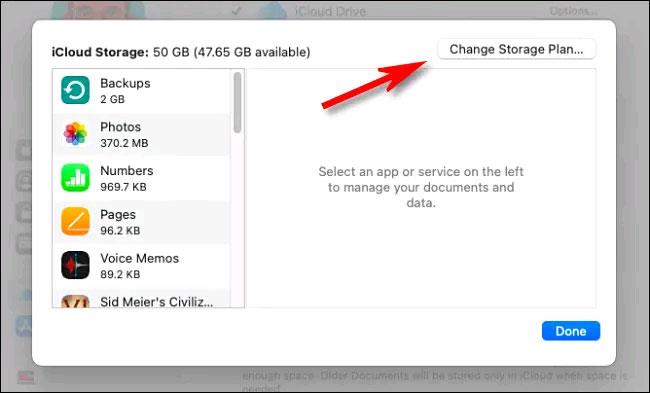
Na stránke „Upgrade iCloud Storage“ kliknite na tlačidlo „Downgrade Options“.
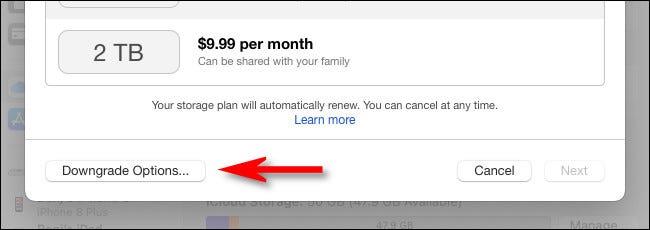
Ak sa zobrazí výzva, zadajte svoje heslo Apple ID. Potom v ponuke „Možnosti prechodu na nižšiu verziu“ vyberte v zozname možnosť „Zadarmo“ a kliknite na „Hotovo“.
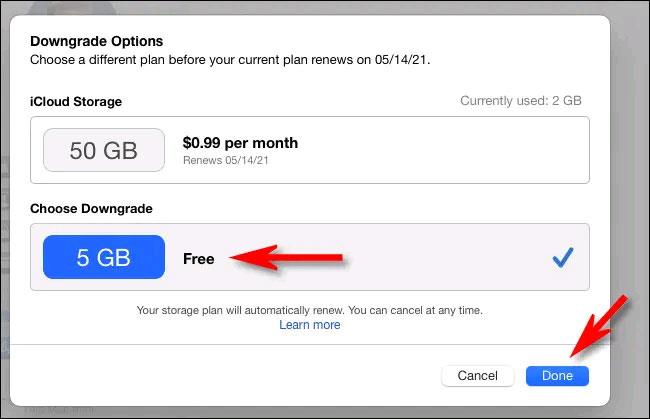
( Poznámka: Ak máte účet Apple One, neuvidíte tu „Možnosti prechodu na staršiu verziu“. Ak chcete znížiť svoj plán úložiska, musíte najprv zrušiť svoj Apple One).
Teraz uvidíte súhrn vášho účtu Apple ID. Kliknite na „Hotovo“ a zmeny sa prejavia. Uistite sa, že zálohujete všetky dáta, ktoré presahujú limit bezplatného úložiska iCloud (momentálne 5 GB).
Ďalšia mimoriadne užitočná bezpečnostná funkcia iOS 14.
Priradením jedinečného názvu svojim AirPods ich v prípade potreby jednoducho nájdete a pripojíte k nim.
Tento článok vám ukáže, ako zmeniť názov systému na všetkých generáciách iPadu so systémom iOS 12 alebo novším.
Táto užitočná funkcia sa nazýva Zosilnenie konverzácie a tento článok vám ukáže, ako ju aktivovať a zažiť.
Kontrola súkromia na osobných technologických zariadeniach, ako sú telefóny a tablety, je legitímnou požiadavkou používateľov.
Je možné posielať SMS správy z iPadu?
Pri zariadeniach s dobrými možnosťami zabezpečenia, ako sú iPhone a iPad, je neúmyselné zabudnutie overovacích informácií, ako je heslo Apple ID alebo kód na odomknutie zariadenia, jednoznačne veľkým problémom.
„Nerušiť počas jazdy“ je funkcia, ktorú spoločnosť Apple prvýkrát predstavila v systéme iOS 11.
Spoločnosť Apple vydala 24. mája (amerického času) iOS 14.6 s niekoľkými pozoruhodnými novými funkciami nižšie.
Odhlásenie zo služby iCloud Storage je veľmi jednoduché.
Tento rok spoločnosť Apple na stretnutí pre vývojárov predstavila novú technológiu Passkeys, ktorá pomáha používateľom zaregistrovať sa do služieb bez potreby hesla.
Ak uprednostňujete VMware pred VirtualBoxom, môžete si vytvoriť virtuálny stroj macOS Monterey pomocou VMware, ktorý funguje presne ako VirtualBox.
Tento článok vás prevedie jednoduchými krokmi, ktoré musíte vykonať, aby ste odstránili (zabudli) predtým pripojenú WiFi sieť na vašom Macu.
Nastavenie hesla na vašom počítači je najjednoduchší spôsob, ako zabezpečiť váš počítač pred neoprávneným prístupom alebo vniknutím do počítača s cieľom získať prístup k vašim dokumentom alebo osobným údajom.
V poslednej dobe Java čelí veľkým bezpečnostným problémom, v tomto nástroji je veľa zraniteľností. Hackeri môžu ukradnúť dôležité informácie. Preto, aby ste zaistili bezpečnosť a zabezpečenie informácií, mali by ste odstrániť Java z webového prehliadača vášho počítača.
Potrebujete čítať jednotku Mac v systéme Windows? Dnešný článok vám povie všetko, čo potrebujete vedieť, aby váš Mac disk fungoval v systéme Windows.
DPI (dots per inch) je jednotka merania citlivosti počítačovej myši. Čím vyššie je DPI, tým dlhšie sa kurzor na obrazovke môže pohybovať po obrazovke pri každom pohybe myši.
Tips.BlogCafeIT vás prevedú, ako nainštalovať Windows 10 na MacBook Pro (verzia 2016 a novšia).
Skrytie alebo skrytie priečinka alebo súboru vo vašom počítači čiastočne zaisťuje bezpečnosť a zabezpečenie informácií obsiahnutých v tomto priečinku alebo súbore pred nájdením inými osobami.
Niektorí vedci sa domnievajú, že svetlo vyžarované počítačmi je príčinou nedostatku spánku a nepokojného spánku mnohých ľudí. Našťastie existuje riešenie – funkcia obmedzenia modrého svetla na PC a Mac – ktorá vám pomôže zbaviť sa tohto problému s nedostatkom spánku.
Ak váš počítač, Mac alebo Android, iOS zariadenia nemôžu sledovať videá na Youtube alebo nemôžu načítať videá, alebo sa videá neprehrávajú,... potom môžete použiť niektoré z nižšie uvedených riešení na opravu chyby.


















